
เล่นแอมป์ใน GarageBand สำหรับ iPhone
คุณสามารถเชื่อมต่อกีตาร์ไฟฟ้าหรือเบสไฟฟ้า แล้วเล่นโดยใช้เสียงแอมป์ที่สมจริงอย่างมากได้หลากหลายแบบ ซึ่งแต่ละแบบจะรวมแอมป์กีตาร์หรือเบสเข้ากับเอฟเฟ็กต์ก้อนสต็อมป์บ็อกซ์อย่างน้อยหนึ่งเอฟเฟ็กต์ คุณสามารถปรับการควบคุมแอมป์ ใส่เอฟเฟ็กต์ก้อนสต็อมป์บ็อกซ์เพื่อปรับแต่งเสียงของคุณและจูนเสียงเครื่องดนตรีได้
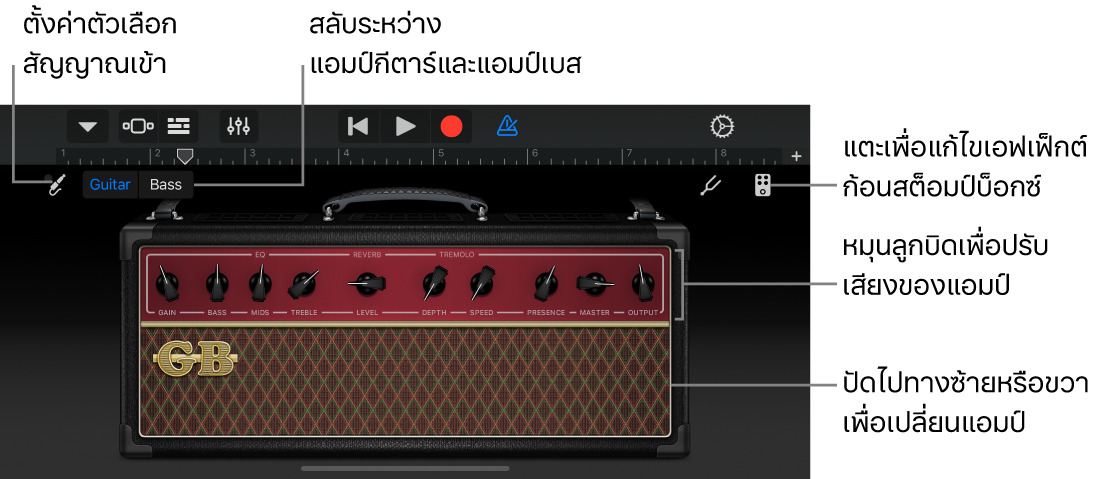
เลือกเสียงของกีตาร์หรือเบส
แตะปุ่มการนำทาง
 ในแถบควบคุม แตะปุ่มเสียง จากนั้นแตะเสียงที่คุณต้องการใช้ คุณยังสามารถปัดไปทางซ้ายหรือขวาบนปุ่มเสียงเพื่อเปลี่ยนเป็นเสียงก่อนหน้าหรือเสียงถัดไปได้อีกด้วย
ในแถบควบคุม แตะปุ่มเสียง จากนั้นแตะเสียงที่คุณต้องการใช้ คุณยังสามารถปัดไปทางซ้ายหรือขวาบนปุ่มเสียงเพื่อเปลี่ยนเป็นเสียงก่อนหน้าหรือเสียงถัดไปได้อีกด้วยในการสลับระหว่างเสียงของกีตาร์หรือเบส ให้แตะ กีตาร์หรือเบส ในการฟังเสียงในหมวดหมู่อื่น ให้แตะชื่อหมวดหมู่ชื่อใดชื่อหนึ่ง
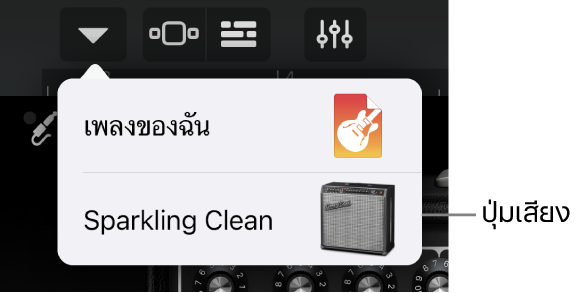
เปลี่ยนแอมป์
ปัดไปทางซ้ายหรือขวาในแอมป์
ปรับระดับสัญญาณเข้า
เมื่อคุณเล่นกีตาร์หรือเบสของคุณ จุดถัดจากปุ่มการตั้งค่าสัญญาณเข้า ![]() จะเปลี่ยนเป็นไฟสีเขียวเพื่อ GarageBand กำลังรับสัญญาณเข้าจากเครื่องดนตรีของคุณ ถ้าจุดเปลี่ยนเป็นสีแดง ให้ลดความดังจากเสียงเครื่องดนตรีของคุณเพื่อป้องกันเสียงแตก
จะเปลี่ยนเป็นไฟสีเขียวเพื่อ GarageBand กำลังรับสัญญาณเข้าจากเครื่องดนตรีของคุณ ถ้าจุดเปลี่ยนเป็นสีแดง ให้ลดความดังจากเสียงเครื่องดนตรีของคุณเพื่อป้องกันเสียงแตก
แตะปุ่มการตั้งค่าสัญญาณเข้า แล้วลากแถบเลื่อนระดับสัญญาณเข้าไปทางซ้ายหรือขวาเพื่อตั้งค่าระดับ
แถบเลื่อนระดับสัญญาณเข้าจะใช้ได้หากแหล่งสัญญาณเข้าของคุณรองรับการควบคุมระดับเสียงของซอฟต์แวร์
ในการตั้งค่าระดับอัตโนมัติ ให้แตะสวิตช์อัตโนมัติถัดจากแถบเลื่อนระดับสัญญาณเข้า
ถ้าอุปกรณ์นำเข้ารองรับช่องสัญญาณซ้ายและขวา แตะซ้ายและขวาเพื่อเลือกช่องสัญญาณนำเข้า
เมื่อคุณทำเสร็จแล้ว ให้แตะ เสร็จสิ้น
ปรับตัวควบคุมแอมป์
แตะแล้วหมุนลูกบิดเพื่อปรับตัวควบคุมแอมป์
บน iPhone SE ให้แตะสองครั้งที่แอมป์ หรือแตะปุ่มตัวควบคุม
 จากนั้นแตะแล้วหมุนลูกบิดเพื่อปรับตัวควบคุมแอมป์
จากนั้นแตะแล้วหมุนลูกบิดเพื่อปรับตัวควบคุมแอมป์
ลดเสียงรบกวนที่ไม่ต้องการ
คุณสามารถใช้การตัดย่านเสียงรบกวนเพื่อลดเสียงรบกวนเข้าระดับต่ำเมื่อคุณอัดเสียงได้ การตัดย่านเสียงรบกวนจะตัดเสียงที่ต่ำกว่ามาตรฐานของระดับที่ต่ำที่สุดบางค่าออกไป
แตะปุ่มการตั้งค่าสัญญาณเข้า
 แล้วเปิดใช้ ตัดย่านเสียงรบกวน
แล้วเปิดใช้ ตัดย่านเสียงรบกวนลากแถบเลื่อนการตัดย่านเสียงรบกวนจนกระทั่งเสียงหยุดหรือลดลงเข้าข่ายที่รับได้
เมื่อคุณทำเสร็จแล้ว ให้แตะ เสร็จสิ้น
เปิดการตรวจรับสัญญาณเสียงสำหรับอุปกรณ์ภายนอก
เมื่อเครื่องดนตรีไฟฟ้าหรืออินเทอร์เฟซเสียงเชื่อมต่อกับ iPhone ของคุณ สวิตช์ตรวจรับสัญญาณเสียงจะแสดงด้านล่างตัวควบคุมการตัดย่านเสียงรบกวน
แตะปุ่มการตั้งค่าสัญญาณเข้า

แตะสวิตช์ตรวจรับสัญญาณเสียงเพื่อเปิดใช้การตรวจรับสัญญาณเสียง แตะสวิตช์อีกครั้งเพื่อปิดใช้การตรวจรับสัญญาณเสียง
เมื่อคุณทำเสร็จแล้ว ให้แตะ เสร็จสิ้น
เพิ่ม เปลี่ยน หรือเอาเอฟเฟ็กต์ก้อนสต็อมป์บ็อกซ์ออก
คุณสามารถเพิ่มก้อนสต็อมป์บ็อกซ์ได้ถึงสี่ก้อน และเปลี่ยนลำดับของก้อนสต็อมป์บ็อกซ์โดยการลากไปทางซ้ายหรือขวา
แตะปุ่มก้อนสต็อมป์บ็อกซ์
 ที่มุมขวาบนเพื่อแสดงก้อนสต็อมป์บ็อกซ์
ที่มุมขวาบนเพื่อแสดงก้อนสต็อมป์บ็อกซ์ในการเพิ่มก้อนสต็อมป์บ็อกซ์ ให้แตะช่องก้อนสต็อมป์บ็อกซ์ที่ว่างอยู่ แล้วเลือกก้อนสต็อมป์บ็อกซ์จากรายการ
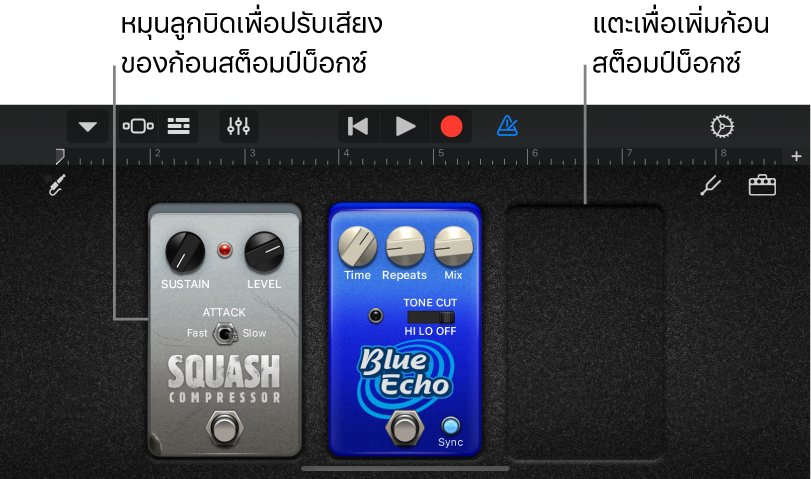
ในการเปลี่ยนก้อนสต็อมป์บ็อกซ์ ให้แตะก้อนสต็อมป์บ็อกซ์ที่คุณต้องการเปลี่ยน จากนั้นเลือกก้อนสต็อมป์บ็อกซ์ใหม่จากรายการ
ในการเอาก้อนสต็อมป์บ็อกซ์ออก ให้ลากก้อนสต็อมป์บ็อกลงไปที่ด้านล่างของหน้าจอ
แตะปุ่มแอมป์
 ที่มุมขวาบนเพื่อกลับไปยังแถบควบคุมแอมป์
ที่มุมขวาบนเพื่อกลับไปยังแถบควบคุมแอมป์
เปิดใช้หรือปิดใช้ก้อนสต็อมป์บ็อกซ์
แตะปุ่มก้อนสต็อมป์บ็อกซ์
 ที่มุมขวาบน
ที่มุมขวาบนบน iPhone SE ให้แตะปุ่มก้อนสต็อมป์บ็อกซ์
 จากนั้นแตะสองครั้งที่ก้อนสต็อมป์บ็อกซ์ที่คุณต้องการเปิดใช้หรือปิดใช้
จากนั้นแตะสองครั้งที่ก้อนสต็อมป์บ็อกซ์ที่คุณต้องการเปิดใช้หรือปิดใช้แตะสวิตช์เปิด/ปิดที่ด้านล่างสุดของก้อนสต็อมป์บ็อกซ์
เมื่อก้อนสต็อมป์บ็อกซ์เปิดอยู่ ไฟแสดงสถานะ (ปกติจะเป็นสีแดง) จะเปิดอยู่
แตะปุ่มแอมป์
 ที่มุมขวาบนเพื่อกลับไปยังแถบควบคุมแอมป์
ที่มุมขวาบนเพื่อกลับไปยังแถบควบคุมแอมป์บน iPhone SE ให้แตะปุ่มตัวควบคุม
 แล้วแตะปุ่มแอมป์
แล้วแตะปุ่มแอมป์  ที่มุมขวาบนเพื่อกลับไปยังแถบควบคุมแอมป์
ที่มุมขวาบนเพื่อกลับไปยังแถบควบคุมแอมป์
ปรับตัวควบคุมก้อนสต็อมป์บ็อกซ์
แตะปุ่มก้อนสต็อมป์บ็อกซ์
 ที่มุมขวาบน
ที่มุมขวาบนปฏิบัติตามวิธีใดๆ ต่อไปนี้:
ปรับลูกบิด: แตะลูกบิดค้างไว้ แล้วลากขึ้น ลง ซ้าย หรือขวา
เปิดใช้ปุ่มหรือสวิตช์: แตะปุ่มหรือสวิตช์
ใช้แป้นเหยียบวาห์กับการควบคุมด้วยใบหน้า
ถ้า iPhone ของคุณรองรับการจำใบหน้า คุณจะสามารถขยับแป้นเหยียบบนก้อนสต็อมป์บ็อกซ์ Modern Wah ได้โดยการขยับปากในขณะที่คุณเล่น ขณะที่คุณอัดเสียง การขยับแป้นเหยียบใดๆ ที่คุณทำด้วยการควบคุมด้วยใบหน้าจะถูกอัดด้วย
แตะปุ่มก้อนสต็อมป์บ็อกซ์
 ที่มุมขวาบน
ที่มุมขวาบนแตะช่องที่ว่างเปล่าของก้อนสต็อมป์บ็อกซ์ แล้วแตะ Modern Wah ในรายการ
ถือ iPhone ของคุณให้ห่างจากใบหน้า 25–50 ซม. (10–20 นิ้ว) แล้วแตะปุ่มการควบคุมใบหน้า

ครั้งแรกที่คุณใช้การควบคุมด้วยใบหน้า GarageBand จะขอสิทธิ์เข้าถึงกล้องบน iPhone
ขณะที่คุณเล่น ให้อ้าและหุบปากของคุณเพื่อขยับแป้นเหยียบวาห์ขึ้นและลง
คุณสามารถแตะปุ่มแอมป์
 และปรับแถบควบคุมแอมป์ในขณะที่ยังคงใช้การควบคุมใบหน้าต่อไปได้
และปรับแถบควบคุมแอมป์ในขณะที่ยังคงใช้การควบคุมใบหน้าต่อไปได้ในการปิดการควบคุมด้วยใบหน้า ให้แตะปุ่มการควบคุมด้วยใบหน้าอีกครั้ง
หมายเหตุ: GarageBand ใช้คุณสมบัติการติดตามใบหน้า ARKit เพื่อแปลงการแสดงออกทางใบหน้าของคุณให้เป็นการควบคุมเอฟเฟ็กต์ของเครื่องดนตรี ข้อมูลใบหน้าของคุณจะถูกประมวลผลบนอุปกรณ์ของคุณ และจะมีเพียงดนตรีเท่านั้นที่ถูกบันทึกในระหว่างการแสดงของคุณ
จูนเสียงกีตาร์หรือเบสของคุณ
แตะปุ่มจูนเนอร์
 ที่มุมซ้ายบน
ที่มุมซ้ายบนเล่นสายที่ต้องการจูน แล้วตรวจดูจูนเนอร์
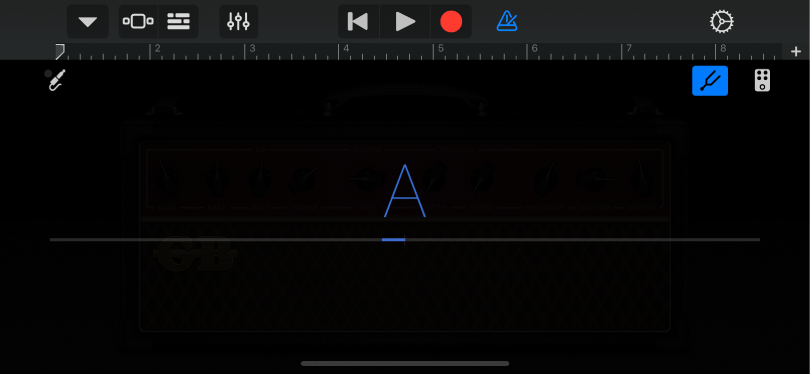
เส้นแนวนอนสีแดงแสดงว่าสายต่ำไป (แฟล็ท) หรือสูงไป (ชาร์ป) เมื่อสายมีเสียงตรง ชื่อโน้ตตรงกึ่งกลางจะเปลี่ยนเป็นสีน้ำเงิน
แตะปุ่มจูนเนอร์อีกครั้งเพื่อปิด
บันทึกเสียงที่กำหนดเองของคุณ
ปรับเปลี่ยนเสียงแอมป์ที่มีอยู่แล้วโดยการเปลี่ยนแอมป์ ปรับแถบควบคุมแอมป์ เพิ่มหรือเอาก้อนสต็อมป์บ็อกซ์ออก หรือปรับแถบควบคุมก้อนสต็อมป์บ็อกซ์
แตะปุ่มการนำทาง
 ในแถบควบคุม แตะปุ่มเสียง จากนั้นแตะ บันทึก
ในแถบควบคุม แตะปุ่มเสียง จากนั้นแตะ บันทึกป้อนชื่อสำหรับเสียงแบบกำหนดเอง แล้วแตะเสร็จสิ้น
ครั้งแรกที่คุณสร้างเสียงแบบกำหนดเอง หมวดหมู่กำหนดเองใหม่จะแสดงขึ้น พร้อมด้วยไอคอนสำหรับเสียงของคุณ คุณสามารถเปลี่ยนชื่อหรือลบเสียงโดยแตะปุ่มแก้ไข แล้วแตะไอคอน (เพื่อเปลี่ยนชื่อเสียง) หรือวงกลมสีแดง (เพื่อลบเสียง)
เปิดใช้หรือปิดใช้การป้องกันการเหนี่ยวนำสัญญาณ
เมื่อเสียบกีตาร์หรือเบสของคุณเข้ากับช่องหูฟังและเปิดการตรวจรับสัญญาณเสียงไว้ คุณอาจประสบปัญหาเสียงหวีดหอนที่ไม่ต้องการเนื่องจากเกิดการเหนี่ยวนำสัญญาณได้ GarageBand มีการป้องกันการเหนี่ยวนำสัญญาณเพื่อช่วยป้องกันเสียงหวีดหอนจากการเหนี่ยวนำสัญญาณ การป้องกันการเหนี่ยวนำสัญญาณมีประโยชน์อย่างยิ่งเมื่อใช้กับการตั้งค่าเกนที่สูงของแอมป์กีตาร์หรือเบส หรือเมื่อใช้ก้อนสต็อมป์บ็อกซ์แบบโอเวอร์ไดรฟ์หรือแบบบูสต์ร่วมกับแอมป์แบบเกนสูง เช่น Modern Stack ในบางกรณี เสียงหวีดหอนที่เกิดจากการเหนี่ยวนำสัญญาณอาจทำให้เสียงที่ออกมาดังจนรำคาญได้
การป้องกันการเหนี่ยวนำสัญญาณสามารถเปลี่ยนเสียงเครื่องดนตรีในขณะที่เปิดการตรวจรับสัญญาณเสียงอยู่ได้ แต่เสียงจะกลับเป็นปกติหลังจากปิดการตรวจรับสัญญาณเสียงหรือเลือกแทร็กอื่น คุณสามารถปิดใช้การป้องกันการเหนี่ยวนำสัญญาณเพื่อฟังว่าเสียงเปลี่ยนไปอย่างไรได้ แต่อย่างไรก็ตาม ขอแนะนำให้คุณลดความดังบน iPhone ของคุณให้อยู่ในระดับต่ำก่อนเริ่มต้นทำเช่นนั้น
ปิด GarageBand
เปิดแอปการตั้งค่า แล้วแตะ แอป ในแถบด้านข้าง เลือก GarageBand จากนั้นเปิดใช้หรือปิดใช้การป้องกันการเหนี่ยวนำสัญญาณ